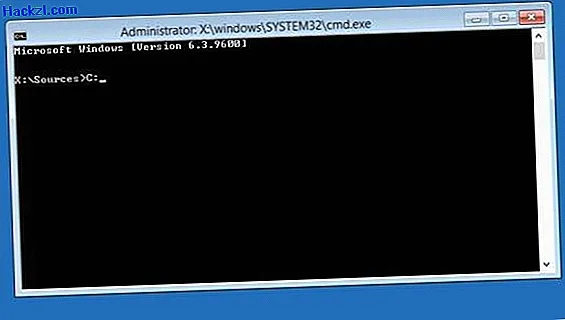Εκκινήστε το CHKDSK από το bootable USB stick
Μερικές φορές μπορεί να χρειαστεί να ξεκινήσετε το εργαλείο συστήματος CHKDSK Windows από ένα bootable USB stick. Θα σας δείξουμε πώς.
Παραλλαγή 1: Προετοιμάστε το CHKDSK και το USB stick
Πρώτα απ 'όλα, χρειάζεστε ένα bootable USB stick. Μπορείτε εύκολα να το δημιουργήσετε με ένα εργαλείο της Microsoft ή άλλα προγράμματα:
- Κάντε λήψη του εργαλείου εγκατάστασης των Windows 8.
- Το πρόγραμμα δεν απαιτεί εγκατάσταση. Ξεκινήστε την απευθείας από το φάκελο λήψης.
- Τώρα πρέπει να κάνετε κάποιες βασικές ρυθμίσεις. Χρησιμοποιήστε την δική σας εγκατάσταση των Windows ως οδηγό.
- Εάν δεν είστε βέβαιοι, επιλέξτε τα εξής: "Γερμανικά" για "Γλώσσα", "Windows 8.1" για "Έκδοση" και "32-Bit" για "Αρχιτεκτονική".
- Στη συνέχεια, επιλέξτε εάν θέλετε να εγκαταστήσετε το εργαλείο εγκατάστασης απευθείας σε ένα USB stick ή να το κατεβάσετε ως αρχείο ISO. Μπορείτε να εγγράψετε το αρχείο ISO σε ένα DVD ή να το εγκαταστήσετε σε ένα USB stick χρησιμοποιώντας άλλα προγράμματα. Περισσότερα για αυτό αργότερα.
- Αν εγκαταστήσετε απευθείας στο USB stick, το μόνο που έχετε να κάνετε τώρα είναι να συνδέσετε και να επιλέξετε την κατάλληλη συσκευή.
- Όλα τα δεδομένα στη συσκευή θα διαγραφούν. Μόλις το επιβεβαιώσετε, το μόνο που έχετε να κάνετε είναι να είστε υπομονετικοί. Το bootable Windows stick είναι ήδη έτοιμο.
- Εάν το πρόγραμμα προστασίας από ιούς αποτρέπει τις λειτουργίες αυτόματης εκκίνησης, θα λάβετε ένα μήνυμα ότι η εγκατάσταση δεν ήταν επιτυχής. Το ραβδί θα πρέπει να λειτουργεί ακόμα.
- Εάν δεν συμβαίνει αυτό, απενεργοποιήστε το μπλοκ αυτόματης εκκίνησης του προγράμματος προστασίας από ιούς και ξεκινήστε ξανά την εγκατάσταση.
- Εναλλακτικά, χρησιμοποιήστε ένα αρχείο ISO για την εγκατάσταση.

Παραλλαγή 2: Δημιουργήστε bootable USB stick CHKDSK με αρχείο ISO
Εάν η εγκατάσταση USB δεν λειτουργεί για σας χρησιμοποιώντας το εργαλείο των Windows, μπορείτε επίσης να κάνετε λήψη του ISO των Windows και να δημιουργήσετε το stick με άλλο τρόπο:
- Χρειάζεται επίσης το εργαλείο εγκατάστασης των Windows 8 για αυτό.
- Ρυθμίστε ξανά το εργαλείο σύμφωνα με την εγκατάσταση των Windows σας - για παράδειγμα "Γερμανικά" για "Γλώσσα", "Windows 8.1" για "Έκδοση" και "32-Bit" για "Αρχιτεκτονική".
- Τώρα επιλέξτε τη λήψη ISO αντί της εγκατάστασης του USB stick και περιμένετε μέχρι να φορτωθεί το αρχείο ISO.
- Εν τω μεταξύ, κάντε λήψη του Universal USB Installer.
- Μπορείτε επίσης να ξεκινήσετε αυτό το πρόγραμμα απευθείας από το φάκελο λήψης χωρίς εγκατάσταση.
- Κάτω από το βήμα 1 επιλέξτε "Windows 8 Installer".
- Στο Βήμα 2, κάντε κλικ στην επιλογή "Αναζήτηση" και, στη συνέχεια, εντοπίστε το αρχείο ISO των Windows που κατεβάσατε νωρίτερα.
- Τέλος, στο βήμα 3, επιλέξτε το USB stick στο οποίο θέλετε να εγκαταστήσετε. Κάντε κλικ στο "Format" για να διαγράψετε όλα τα παλιά δεδομένα από το ραβδί πριν την εγκατάσταση.
- Τώρα πρέπει να περιμένετε ξανά μέχρι να μεταφέρει το πρόγραμμα τα δεδομένα από το αρχείο ISO στο USB stick.
- Και εδώ, το πρόγραμμα προστασίας από ιούς μπορεί να προκαλέσει ένα μήνυμα σφάλματος. Το ραβδί θα πρέπει να λειτουργεί ακόμα.

Ξεκινήστε το CHKDSK από το bootable USB stick
Από τη στιγμή που προετοιμάζεται το bootable USB stick με τις λειτουργίες επισκευής των Windows, εξαρτάται από την πραγματική χρήση. Μπορείτε να δείτε τα παρακάτω βήματα και πάλι στη συλλογή φωτογραφιών μας.
- Τοποθετήστε το USB stick και επανεκκινήστε τον υπολογιστή σας.
- Επιλέξτε το USB stick ως επιλογή εκκίνησης. Κατά κανόνα, πρέπει να πατήσετε F2 ή F5 αμέσως μετά την εκκίνηση του υπολογιστή σας.
- Το USB stick ξεκινάει το πρόγραμμα εγκατάστασης για τα Windows 8.
- Ρυθμίστε το πρόγραμμα εγκατάστασης σύμφωνα με τις προτιμήσεις σας. Το πρότυπο θα πρέπει να είναι: "γερμανική (Γερμανία)" ως "γλώσσα εγκατάστασης", "γερμανική (Γερμανία)" για "μορφή χρόνου και νομίσματος" και "γερμανική" για "πληκτρολόγιο ή μέθοδο εισόδου".
- Στο επόμενο βήμα, μην κάνετε κλικ στο μεγάλο κουμπί "Εγκατάσταση τώρα", αλλά στην κάτω αριστερή γωνία στην ενότητα "Επιλογές επισκευής υπολογιστών".
- Στο επόμενο βήμα, μεταβείτε στην ενότητα "Αντιμετώπιση προβλημάτων".
- Τώρα επιλέξτε "Σύνθετες επιλογές" εδώ.
- Στο επόμενο μενού μπορείτε τελικά να ανοίξετε την "Γραμμή εντολών".
- Μπορείτε να εκτελέσετε το CHKDSK απευθείας στη γραμμή εντολών. Απλά πληκτρολογήστε "chkdsk" (όλες οι καταχωρήσεις χωρίς εισαγωγικά) και πατήστε το πλήκτρο [Enter]. Η τρέχουσα επιλεγμένη μονάδα δίσκου ελέγχεται τώρα.
- Από προεπιλογή, η γραμμή εντολών ξεκινά με τη διαδρομή του stick USB. Για να μεταβείτε σε μια διαφορετική μονάδα δίσκου, απλά πληκτρολογήστε το αντίστοιχο γράμμα μονάδας δίσκου.
- Για παράδειγμα, εάν εισαγάγετε "C:" και επιβεβαιώσετε με [Enter], η ερώτηση θα αλλάξει στη μονάδα C.
- Τώρα μπορείτε να πληκτρολογήσετε ξανά "chkdsk" για να ελέγξετε την τρέχουσα μονάδα δίσκου.
- Επαναλάβετε αυτήν τη διαδικασία για όλους τους δίσκους που θέλετε να δοκιμάσετε.
- Όταν τελειώσετε, κλείστε το παράθυρο εισαγωγής και επιλέξτε "Απενεργοποίηση υπολογιστή" στο μενού. Στη συνέχεια, μπορείτε να επανεκκινήσετε τον υπολογιστή σας ως συνήθως.
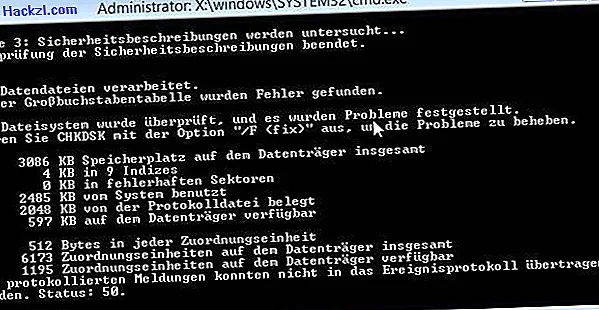
Τελευταία βίντεο
Χρησιμοποιήστε το [[//www.chip.de/downloads/Windows-8-Setup-Tool_64940095.html|Windows 8 Setup Tool]] για να δημιουργήσετε ένα bootable USB stick. Για να το κάνετε αυτό, επιλέξτε τις ρυθμίσεις του συστήματός σας.
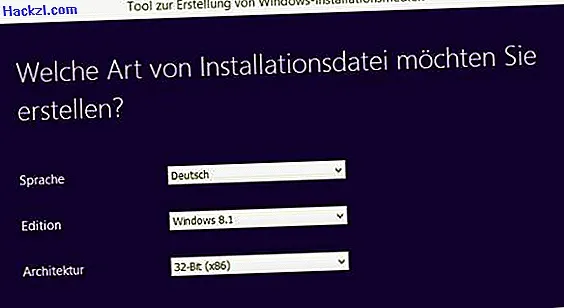
Στην ιδανική περίπτωση, θα πρέπει να εγκαταστήσετε τα δεδομένα απευθείας στο USB stick.

Προσοχή: Όλα τα δεδομένα στο ραβδί θα αφαιρεθούν.

Επανεκκινήστε τον υπολογιστή, εκκινήστε από το USB stick και επιλέξτε τις κατάλληλες ρυθμίσεις εγκατάστασης.

Μην κάνετε κλικ στο κουμπί Εγκατάσταση τώρα, αλλά κάντε κλικ στην επιλογή Επιλογές επισκευής υπολογιστή.

Μπορείτε να μεταβείτε στην εντολή και CHKDSK από το μενού "Αντιμετώπιση προβλημάτων".
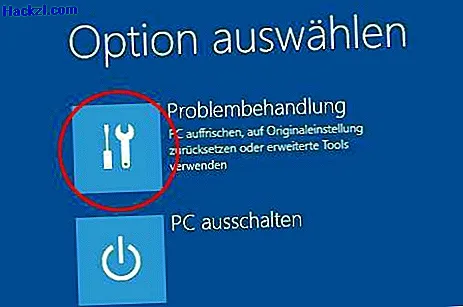
Εδώ πηγαίνετε στις "Προηγμένες επιλογές".
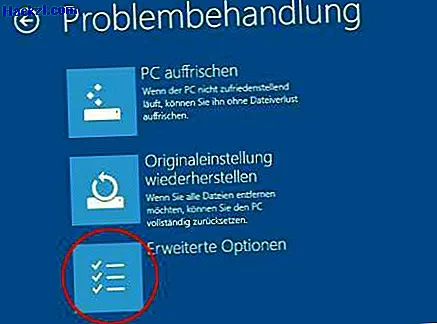
Τώρα ανοίξτε τη "Γραμμή εντολών".

Εισάγοντας "chkdsk" (χωρίς εισαγωγικά) μπορείτε να ελέγξετε τη τρέχουσα επιλεγμένη μονάδα δίσκου.

Μπορείτε να αλλάξετε τη μονάδα δίσκου εισάγοντας το αντίστοιχο γράμμα του συστήματος. Για παράδειγμα, για να μεταβείτε στο C, εισαγάγετε "C:" και επιβεβαιώστε με [Enter].